
業務の効率化は、会社で取り組むことだけではありません。従業員一人一人が取り組めることもたくさんあります。
同じ業務をするのであれば、より簡単で、より短時間であるに越したことはないですよね。
昨今推進されている働き方改革を実現するためにも、個人個人の取り組みは必須ともいえるでしょう。
そこで今回は、個人で取り組める業務効率化のアイデア12選をご紹介します。
今すぐにでも取り組めるものばかりなので、是非参考にしてみてください。
アイデア①業務をリスト化する
まずは1日の業務をリスト化しましょう。リストには、箇条書きでわかりやすく記載します。
その際に
・1日の業務量
・業務の重要度
・業務の進め方
の把握をします。
業務量を見たときに、もし自分で終わらせることが難しい場合は、
誰かに手伝ってもらうことや、明日以降への持ち越しができないかなどを検討する必要があります。
業務の重要度については、後の項目でご紹介する優先順位付けに関連してきます。
ざっくり◎〇△でもいいので、重要度を決めておきましょう。
また、誰かと一緒にやる業務なのか、一人で行う業務なのか、またこれまで何度もやっている業務やマニュアル化されている業務なのか、
難易度が高く時間がかかる業務なのか…今日の業務の進め方も簡単に書いておきます。
今日やるべきことで1日の予定を埋めてしまうと、突発的な業務に対応できなくなります。
少し余裕を持っておくことを忘れないようにしてください。
こうして、今日やるべき業務を「見える化」すること自体が、業務効率化につながります。
アイデア②優先順位をつける
優先順位は、期限がある業務や別の人につなげる業務など、緊急性、重要度、周囲への影響を考慮して決める必要があります。
業務をリスト化したときの重要度も参考にしながら、その日の業務に優先順位をつけていきます。
緊急性、重要度、周囲への影響が高いものほど、先に業務を行いましょう。
重要度の低い業務であれば明日に回すことも可能ですが、大事な業務を後回しにすると、
残業をしなければならなくなったり、突発的な業務の対応が難しくなったりする可能性もあります。
また、なんとなく複数の業務を同時進行する人がいますが、重要な業務から順に終わらせた方が効率的です。
もう一つの観点として、重要度や緊急度にあまり差がない場合は苦手な仕事から片付けてしまう、という点があります。
後でやろう…と後回しにしていると、ネガティブな感情が残ったままとなり、業務効率の低下に繋がりますよ。
アイデア③業務の時間を決める
業務ごとに目標の時間を決めましょう。時間を決めずに業務を行うと、ダラダラと長くなってしまいがちです。
期限があることで、集中して業務を行うことができます。
納期が提示されていない作業でも業務の時間を決めるようにしましょう。
アイデア④悩む時間を決める
業務時間の他に、決めておきたいのが悩む時間。悩み始めると、沼にはまってなかなか抜け出せなくなってしまいます。
初めから誰かを頼るのは良くない場合もありますが、ある程度悩んでも解決策が見出せない時は、早めに誰かに相談した方が効率的です。
10分また15分ほど悩んでも解決できない時は、上司や同僚に相談するなどとルールを決めておくことをお勧めします。
また相談する際には、何をどう悩んでいるのかを明確に伝え、
その時点での自分の考えを伝えることで、相手もより効果的なアドバイスをすることができますよ。
アイデア⑤メールやチャットのチェック回数を決める
仕事をしていると、メールやチャットでの連絡が何十通もくるという人がほとんどでしょう。
メールやチャットの通知が来るたびにチェックをしていると、その度に仕事の手を止めることになり、集中も途切れてしまいます。
思わぬミスに繋がる可能性もあるでしょう。特に重要な業務を行なっている時は、
メールやチャットが来ても後回しにして、その業務の区切りがつくまでやってしまうほうが良いです。
業務の区切りごとにチェックというのも一つの方法ですが、できれば1日に3〜4回、タイミングを決めておくことをお勧めします。
例えば、出勤直後、昼食後、15時、退勤前といった形です。是非取り入れてみてください。
チャットはオンタイムで手軽にやりとりができることにメリットがあるものの、
頻繁に来る通知が業務効率を下げてしまう場合があります。
必要に応じて通知をOFFにするなどの対策を取りましょう。
アイデア⑥適度な休憩を取り入れる
人間の集中力は、実は30分〜50分程度しか持続しないと言われています。
もちろん人によって差はあると思いますが、2時間も3時間も連続で仕事をし続けることは非効率になるといえます。
そこで効率的に業務を行うために、適度に休憩を取るようにしましょう。2時間仕事をして30分まとめて休憩を取るのではなく、
30分仕事をしたら5分休憩といった形でこまめに休憩を取ることで、業務中に最大限の集中力を発揮させることができます。
会議を行ったり、共同作業を行ったりするときにも、是非取り入れたい方法ですね。
アイデア⑦テンプレートを作る
メールの作成時や資料作成の時に、同じような文章を毎回入力しているということはないでしょうか?
よく使うメールや資料の文面はテンプレート化してしまいましょう。
例えば、たった2行の文面だったとしても、その2行を何十回何百回も繰り返しているのであれば、大きな時間のロスになっています。
アイデア⑧マニュアル化する
よく行う業務については、そのフローや方法、準備物などをマニュアル化してしまいましょう。
そうすることで、悩むことなく効率的に業務を行うことができますし、ミスを減らすこともできるでしょう。
アイデア⑨単語登録(辞書登録)する
文章などをテンプレート化する他に、よく使う単語は、単語登録(辞書登録)しておくと業務効率がアップします。
例えば人の名前や企業の名前、長い単語や英単語など、入力するのが面倒であったり、
正しい漢字を覚えておらず確認する必要があったりして、時間がかかってしまうことがあると思います。
そうした名前や単語は単語登録してしまいましょう。
Windows10であれば、右下にある「あ」や「A」といった表示を右クリックし、表示されたメニューから単語の登録を選択します。
単語の欄に、最終的に入力したい文字を入力し、よみにはその単語のふりがなを入力します。
例えば、単語に「中村」、よみに「なかむら」と入力するということです。
これで複雑な漢字や予測変換でなかなか出てこないような名前や企業名であっても、
読みさえ覚えておけば、すぐに表示させることができます。
また、短縮読みを登録することも可能です。
単語の欄に、最終的に入力したい文字を入力し、よみにはその文字のはじめの何文字かを入力しておきます。
例えば、単語に「Internet explorer」、よみに「インター」と入力するということです。
これで長い単語の入力も、はじめの数文字の入力で済みます。もちろん、必ずはじめの数文字である必要はなく、
「かいしゃ」と打ち込めば「株式会社」と表示させるというような使い方もできますよ。
さらには、文章を登録することもできます。
例えば、単語に「いつもお世話になっております。〇〇株式会社の□□です。」、よみに「いつも」と入力することで、
「いつも」と打ち込むだけで、「いつもお世話になっております。〇〇株式会社の□□です。」と表示させることができます。
ちょっとした手間で、グッと業務効率が上がりますよ。
アイデア⑩チェックを怠らない
忙しければ忙しいほど、チェックやダブルチェックを省いてしまいがちです。しかし人間は必ずミスをするもの。
チェックを怠ったことで後々ミスが発覚して、その修正業務やフォロー業務に時間を取られてしまうということも多いです。
そのため時間がない時でも、必ずチェックを行うようにしましょう。
アイデア⑪デスク周りの整理整頓を心がける
いざ仕事をしようと思ったら、あれがないこれがない…と探し物ばかりしている人はいませんか?その時間は完全に無駄ですよね。
必要なものがすぐに出てくるように、デスクや鞄の中の整理整頓を心がけましょう。
あまり細かく整理整頓をしてしまうと、苦手な人は長続きしない可能性が高いです。
まずは案件ごとに書類をファイリングして、必要な書類はすぐに見つけられるようにしましょう。
他にも、よく使う文房具類などの場所も決めておくといいですね。
アイデア⑫パソコン内を整理整頓を心がける
整理すべきは、デスク周りだけではありません。
むしろ今は、紙の書類や文房具などを使うよりも、パソコン中で様々な業務を完結させることの方が多いのではないでしょうか。
パソコンの作業効率を上げるためには、パソコン内の整理整頓は必須です。
デスクトップがフォルダなどでいっぱいになっていると、稼働スピードも遅くなってしまいます。
デスクの整理整頓と同様に、データは案件ごとにフォルダに入れて管理し、
いらない書類はすぐにゴミ箱に捨てるなどして、整理するようにしましょう。
実物と違ってパソコン内のデータは検索をかけることもできますが、
パソコン内が散らかっている人はデータにも適当に名前をつけてしまっていたり、よく似たデータが大量に保存されていたりして、
検索をかけてもデータが見つからない…なんてことにもなりかねません。
面倒に思っても、データを保存するべき場所に保存するようにしましょう。
最後に
いかがでしたか?すでにやっていること、やった方がいいとはわかっていてもやっていないこと…様々あったかと思います。
どれも今すぐにでも取り組める内容だったと思いますが、一気に全てを行おうとすると、結局長続きしないということもあります。
一度設定してしまえば、その後は便利に使えるテンプレート化や単語登録を先にしてしまっても良いですし、
まずはデスクやパソコン内の整理整頓からスタートするのも良いでしょう。
自分の中で取り組みやすいと思うものから少しずつ実行してみて、
準備ができたり、習慣づいたりしたら、また新たな取り組みにチャレンジしてみてくださいね。
おすすめ資料ランキング
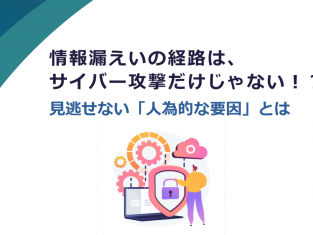
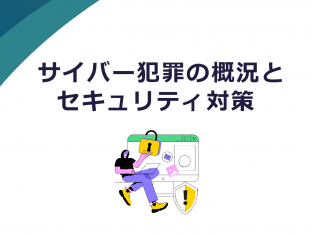
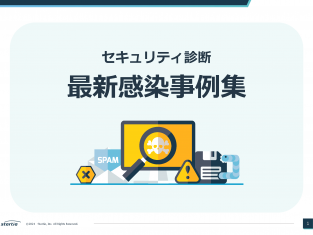
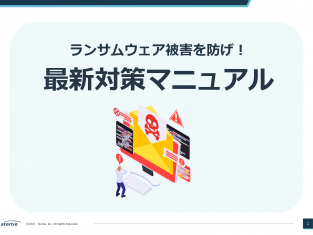

【著者・監修者企業】
弊社はパソコン周り、オフィス環境、法律の改正、コスト削減など、ビジネスに関わるお困りごとの解決策を提供する当サイト「ビジ助channel」を運営しています。
資格
一般建設業 東京都知事許可(電気通信工事業):(般-4)第148417号
古物商 東京都公安委員会許可(事務機器商):第304361804342号
労働者派遣事業 厚生労働省許可:派13-316331
小売電気事業者 経済産業省登録:A0689
電気通信事業者 総務省届出:A-29-16266
媒介等業務受託者 総務省届出:C1905391
関連SNS
- トータルサポート
-
-
- オフィス環境
-
-
- 目的別で探す
- ネットワーク環境
-
-
- 環境サービス
-
-
- 目的別で探す
- Webプロモーション
-
-
- 3Dソリューション
-
-






















